스팀 오버레이가 윈도우 10

비트 디펜더 안티 바이러스 플러스
게임 플레이를 방해하는 바이러스 백신 잊어 버려! 게임하는 동안 보호 상태를 유지하기 위해 디펜더를 사용합니다.
개별 게임
- 오픈 스팀에 대한 스팀 오버레이를 비활성화하고 다시 활성화하십시오.
- 스팀을 클릭 한 다음 설정을 클릭하십시오.

- 왼쪽 창에서 게임 내를 선택합니다.
- 게임 내 스팀 오버레이 활성화 상자를 선택하고 변경 사항을 확인하십시오.
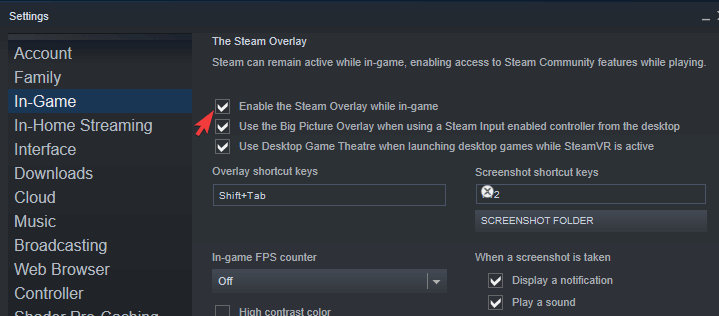
- 이제 라이브러리를 열고 영향을받는 게임을 마우스 오른쪽 버튼으로 클릭하고 속성을 엽니 다.
- 게임 중 스팀 오버레이 활성화 상자를 선택하고 변경 사항을 저장하십시오.
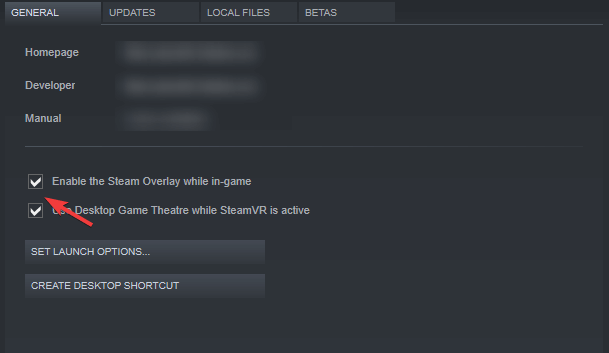
- 증기를 다시 시작하고 게임을 시작합니다.
스팀 클라이언트를 관리자 권한으로 실행
- 스팀 클라이언트의 바탕 화면 바로 가기를 마우스 오른쪽 버튼으로 클릭하고 속성을 엽니다.
- 호환성 탭을 선택합니다.
- 관리자 권한으로 이 프로그램 실행 확인란을 선택하고 변경 사항을 확인합니다.
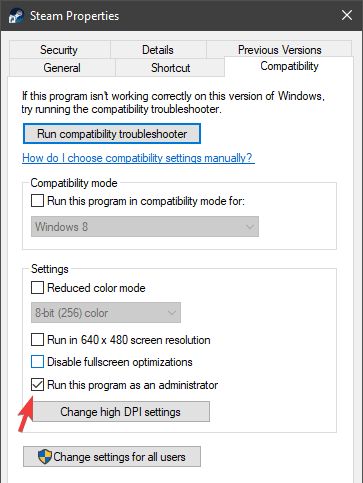
이 다양한 포럼에 자주 제안하고 우리는 당신이 그것을 통해 수행하는 것이 좋습니다.
윈도우 10 에서 스팀 클라이언트를 실행하는 대부분의 사용자가 관리 계정으로 그렇게하더라도,그것은 시도 여전히 가치가있다.
또한,우리는 대신 자신의 바로 가기에서 직접 일을 스팀 클라이언트를 통해 게임을 실행하는 것이 좋습니다.
최신 버전
- 오픈 스팀을 실행하고 있는지 확인하십시오.
- 메인 바에서 스팀을 클릭하고 스팀 클라이언트 업데이트를 확인하도록 선택합니다.
- 업데이트가 설치 될 때까지 기다렸다가 스팀을 다시 시작하십시오.
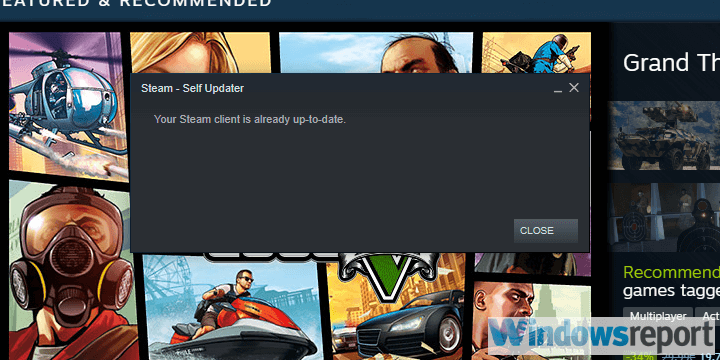
스팀 오버레이 문제는 특히 이전 윈도우 반복에,몇 년 이상 존재한다.
비록,클라이언트 자체 업데이트 일단 당신이 그것을 시작,당신은 항상 수동으로 업데이트를 확인할 수 있습니다.,경우에 뭔가 잘못 되었다 자동 업데이트.
게임을 죽여라.게임 오버레이를 죽여라.프로세스
- 증기를 열고 게임을 시작합니다.[182][2254][2254][2254][2254][2254][2254][2254]
- 프로세스에서 게임 오버레이를 찾습니다.그것을 종료하십시오.
- 다시 게임에 가서 스팀 오버레이에 액세스 할 수있는 시프트+탭을 눌러보십시오.
게임하는 동안 다른 타사 응용 프로그램을 사용하지 않도록 설정
-
- 서비스 탭에서 모든 마이크로 소프트 서비스 숨기기 상자를 선택합니다.
- 모든 활성 타사 서비스를 비활성화하려면 모두 사용 안 함을 클릭합니다.

- 이제 시작 프로그램 탭을 선택하고 작업 관리자로 이동하십시오.
- 모든 프로그램이 시스템에서 시작되지 않도록 하고 변경 사항을 확인합니다.
- 컴퓨터를 다시 시작하십시오.

상상할 수 있듯이 스팀 오버레이가 처음부터 작동하려면 백그라운드에서 실행해야하므로 스팀 앱은 예외입니다.
그러나 많은 사용자는 백그라운드에서 작동하는 특정 타사 응용 프로그램이 스팀 오버레이를 차단할 수 있다는 것을 알게되었습니다.
또한,그들 중 일부는 스팀 오버레이의 기본 시프트+탭 바로 가기에 의해 트리거 될 수 있습니다.
게임 무결성 확인
- 스팀 데스크톱 클라이언트를 엽니다.
- 라이브러리를 선택합니다.
- 영향을 받는 게임을 마우스 오른쪽 버튼으로 클릭하고 속성을 엽니다.
- 로컬 파일 탭을 선택합니다.
- 마지막으로 게임 파일의 무결성 확인…
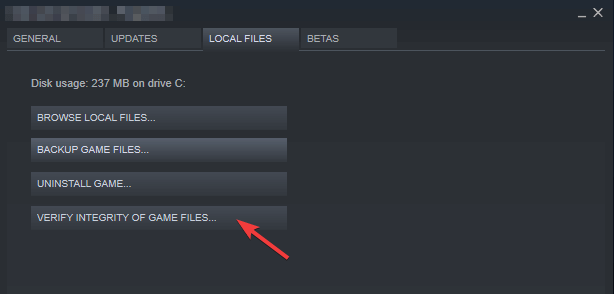
이는 게임 자체가 손상되지 않았거나 불완전한 파일이 포함되어 있지 않은지 확인하는 것입니다.
게임 플랫폼을 최고의 상태로 유지하고 싶습니까? 프로처럼 스팀 청소기를 사용하여
윈도우 업데이트 10

스팀 오버레이 문제에 대한 추가 이유는 윈도우에 거짓말을 할 수 10 그래서 당신은 최신 업데이트가 있는지 확인하는 것은 매우 중요하다.
그리고 물론 윈도우 10 과 스팀의 내부자 버전을 피하는 것이 좋습니다. 베타 프로그램은 안정적이지 않으므로 안정성 및 성능 문제가 발생할 수 있습니다.
문제가 주요 윈도우 업데이트 후 시작하는 경우 또한,당신도 윈도우 10 롤백 할 수 있습니다.
그냥 오픈 설정>업데이트&보안>복구 및 윈도우 롤백 선택 10 이전 버전으로.
스팀 클라이언트 재설치
![]()
이제 우리는 기본적으로 모든(또는 대다수)가능한 문제를 다루었으며 우리가 제안 할 수있는 마지막 해결 방법은 스팀 클라이언트를 다시 설치하는 것입니다.
이것은 우박 메리 시도이지만 작동 할 수 있습니다. 설치 파일의 손상이 가능하다는 것을 잊지 마십시오.
또한,모든 구성 파일을 제거하고 다시 다운로드하는 데 많은 시간이 걸릴 수 있으므로 설치된 게임 만 유지하는 것이 좋습니다.
당신이 그 일을 한 후,증기 또 다른 이동을 제공합니다. 문제가 지속적 이으면,단 순전히 너가 할 수 있는 있는다.
다른 앱 시도
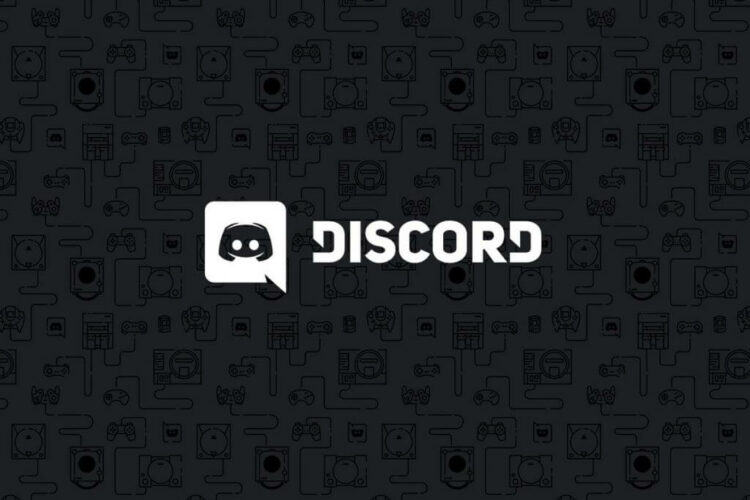
마지막 옵션은 유사한 기능을 제공하는 다른 타사 응용 프로그램으로 이동하는 것입니다.
당분간 불화는 그 근거를 잘 유지하고 있으며 많은 게이머들이 동료 게이머들과 의사 소통하기 위해 그것을 사용합니다.
다른 대안이 있지만,우리의 의견으로는 불화는 시도 할만한 가치가 있습니다.